最新整理开机显示屏白屏怎么回事解决方法
电脑开机后屏幕一片白色该怎么办
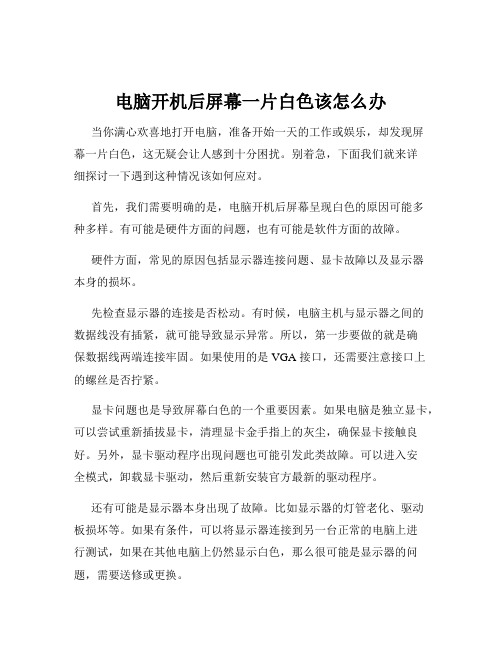
电脑开机后屏幕一片白色该怎么办当你满心欢喜地打开电脑,准备开始一天的工作或娱乐,却发现屏幕一片白色,这无疑会让人感到十分困扰。
别着急,下面我们就来详细探讨一下遇到这种情况该如何应对。
首先,我们需要明确的是,电脑开机后屏幕呈现白色的原因可能多种多样。
有可能是硬件方面的问题,也有可能是软件方面的故障。
硬件方面,常见的原因包括显示器连接问题、显卡故障以及显示器本身的损坏。
先检查显示器的连接是否松动。
有时候,电脑主机与显示器之间的数据线没有插紧,就可能导致显示异常。
所以,第一步要做的就是确保数据线两端连接牢固。
如果使用的是 VGA 接口,还需要注意接口上的螺丝是否拧紧。
显卡问题也是导致屏幕白色的一个重要因素。
如果电脑是独立显卡,可以尝试重新插拔显卡,清理显卡金手指上的灰尘,确保显卡接触良好。
另外,显卡驱动程序出现问题也可能引发此类故障。
可以进入安全模式,卸载显卡驱动,然后重新安装官方最新的驱动程序。
还有可能是显示器本身出现了故障。
比如显示器的灯管老化、驱动板损坏等。
如果有条件,可以将显示器连接到另一台正常的电脑上进行测试,如果在其他电脑上仍然显示白色,那么很可能是显示器的问题,需要送修或更换。
软件方面的原因也不容忽视。
操作系统出现错误、病毒感染或者某些软件冲突都可能导致屏幕显示异常。
如果是操作系统的问题,可以尝试使用系统自带的修复工具进行修复。
比如在 Windows 系统中,可以使用“系统还原”功能,将系统恢复到之前正常的状态。
病毒感染也是可能的原因之一。
使用可靠的杀毒软件进行全面扫描,清除可能存在的病毒和恶意软件。
此外,一些新安装的软件可能与系统或其他软件发生冲突。
可以通过进入安全模式,卸载最近安装的软件,看看是否能解决问题。
除了上述常见的原因和解决方法,还有一些其他的情况也可能导致电脑开机屏幕白色。
比如,电脑的 BIOS 设置错误。
可以尝试恢复 BIOS 的默认设置。
还有就是电脑的内存故障。
内存出现问题可能会影响电脑的正常运行,包括显示异常。
显示器开机时画面发白怎么回事

显示器开机时画面发白怎么回事可能还有些网友对于显示器开机时画面发白的情况不太了解,下面就由店铺给你们介绍显示器开机时画面发白的解决方法吧,希望能帮到大家哦!显示器开机时画面发白的解决方法一:显示器颜色发白不正常首先如果有条件,可以把显示器接到其他电脑上看一下,就可以判定是不是显示器的问题了。
如果不是显示器的问题,那么本着先软后硬的宗旨,首先最好先全盘杀毒,病毒式很多电脑问题的祸根。
然后试一试更新一下驱动,把买电脑自带的光盘驱动重新安装一下,例如显卡驱动,当然也可以到官方网站下载最新的驱动。
如果问题还没有解决,我建议你还是请专业人士测试一下吧,看看是不是硬件问题。
我的是win7系统,每次退出游戏后,都要进入控制面板颜色管理重新加载我的颜色配置文件,否则整个屏幕发白,颜色不正常。
而其他游戏则没有此问题。
建议您在运行游戏时,鼠标右击快捷方式,选择“以管理员身份运行”,WIN7系统则会降低对该程序的限制范围。
另外您退出游戏后,屏幕出现透明白色的这个问题,请您查看下方任务栏,是否win7系统有提示需要您选择确认是否执行某个程序的提示呢?显示器开机时画面发白的解决方法二:把该显示器连接到另一台主机上使用,如果故障消失,则可能是显卡的故障。
如果故障依旧,则可能是显示器本身的故障或者显示器电缆线接口的故障。
重点检查显示器电缆线接口金属针是否折断或弯曲,如果不行,干脆给显示器更换一条新的电缆线再试。
1、电源线或数据线的问题。
2、显示器显象管的问题(建议送修) 。
3、显卡或显卡驱动有问题(换一条试试或升级显卡驱动试试)。
显卡常见故障诊断如下(1)显卡接触不良故障:显卡接触不良通常会引起无法开机且有报警声或系统不稳定死机等故障。
造成显卡接触不良的原因主要是显卡金手指被氧化、灰尘、显卡品质差或机箱挡板问题等。
对于金手指被氧化造成的接触不良,可以使用橡皮擦拭金手指来解决;对于灰尘引起的接触不良,一般清除灰尘后即可解决;对于硬件品质造成的接触不良,通常通过替换法来检测,一般采用更换显卡来解决;对于机箱挡板问题造成的接触不良,通常显卡无法完全插入显卡插槽,可采用更换机箱来排除。
笔记本开机白屏
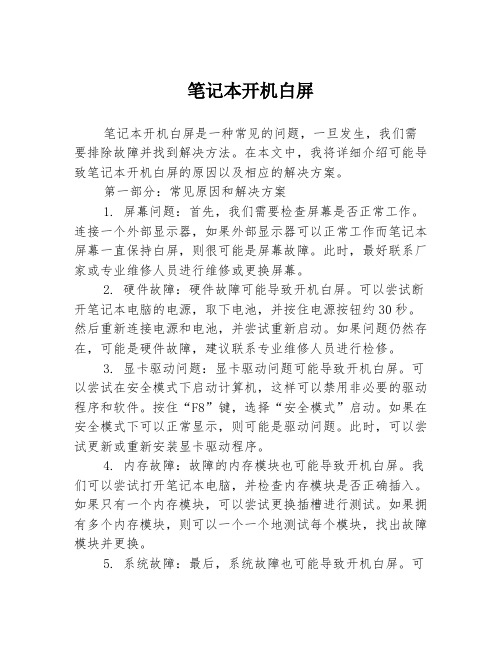
笔记本开机白屏笔记本开机白屏是一种常见的问题,一旦发生,我们需要排除故障并找到解决方法。
在本文中,我将详细介绍可能导致笔记本开机白屏的原因以及相应的解决方案。
第一部分:常见原因和解决方案1. 屏幕问题:首先,我们需要检查屏幕是否正常工作。
连接一个外部显示器,如果外部显示器可以正常工作而笔记本屏幕一直保持白屏,则很可能是屏幕故障。
此时,最好联系厂家或专业维修人员进行维修或更换屏幕。
2. 硬件故障:硬件故障可能导致开机白屏。
可以尝试断开笔记本电脑的电源,取下电池,并按住电源按钮约30秒。
然后重新连接电源和电池,并尝试重新启动。
如果问题仍然存在,可能是硬件故障,建议联系专业维修人员进行检修。
3. 显卡驱动问题:显卡驱动问题可能导致开机白屏。
可以尝试在安全模式下启动计算机,这样可以禁用非必要的驱动程序和软件。
按住“F8”键,选择“安全模式”启动。
如果在安全模式下可以正常显示,则可能是驱动问题。
此时,可以尝试更新或重新安装显卡驱动程序。
4. 内存故障:故障的内存模块也可能导致开机白屏。
我们可以尝试打开笔记本电脑,并检查内存模块是否正确插入。
如果只有一个内存模块,可以尝试更换插槽进行测试。
如果拥有多个内存模块,则可以一个一个地测试每个模块,找出故障模块并更换。
5. 系统故障:最后,系统故障也可能导致开机白屏。
可以尝试重新安装操作系统来解决此问题。
首先,使用U盘或光盘制作一个可启动的安装介质,然后重新启动计算机并按照所选操作系统的安装指南进行操作。
第二部分:预防措施1. 定期维护:定期进行软件和驱动程序的更新,确保系统处于最新状态。
此外,也可以定期清理计算机内部和外部的灰尘,保持散热器的正常运行。
2. 软件安全:安装有效的杀毒软件和防火墙,确保计算机不受恶意软件和网络攻击的影响。
同时,也要避免从未知来源下载和安装软件。
3. 软硬适配:在购买新的软件或硬件之前,务必查看它们的兼容性。
确保它们与操作系统和硬件设备的要求相匹配。
快速解决电脑出现白屏的困扰

快速解决电脑出现白屏的困扰电脑是我们日常生活中必不可少的工具之一,然而,有时候我们可能会遇到电脑出现白屏的问题,这给我们的使用带来了很大的困扰。
本文将介绍一些快速解决电脑白屏问题的方法,帮助你迅速恢复正常使用。
一、检查硬件连接首先,我们需要检查电脑的硬件连接是否正常。
有时候,电脑白屏可能是由于显示器与主机之间的连接问题导致的。
我们可以尝试重新插拔显示器的连接线,确保连接稳固。
同时,也可以检查主机的电源线和数据线是否连接正确。
如果问题仍然存在,我们可以尝试使用其他的显示器进行测试,以确定是否是显示器本身的问题。
二、检查电源问题电脑白屏问题还可能与电源有关。
我们可以检查电脑的电源是否正常工作,以及电源线是否连接紧密。
有时候,电脑的电源不稳定或者电源线松动都可能导致白屏问题的出现。
如果发现电源问题,可以尝试更换电源或者重新插拔电源线。
三、检查显卡驱动显卡驱动是控制显示器显示的重要组件,如果显卡驱动出现问题,也可能导致电脑白屏。
我们可以通过以下步骤来检查和更新显卡驱动:1. 在桌面上右键点击“我的电脑”,选择“属性”。
2. 在系统属性窗口中,选择“设备管理器”。
3. 在设备管理器中,找到“显示适配器”并展开。
4. 右键点击显示适配器,选择“更新驱动程序软件”。
5. 根据系统提示,选择自动更新或手动更新驱动程序。
更新完显卡驱动后,重新启动电脑,看看是否解决了白屏问题。
四、检查系统故障如果以上方法都没有解决问题,那么可能是系统本身出现了故障。
我们可以尝试进行系统修复或者重装系统来解决问题。
1. 首先,我们可以尝试使用系统自带的修复工具来修复系统错误。
在Windows 系统中,可以通过以下步骤进行操作:- 进入“控制面板”,选择“程序”。
- 在程序窗口中,选择“程序和功能”。
- 在程序和功能窗口中,选择“启用或关闭Windows功能”。
- 在Windows功能窗口中,勾选“系统工具”中的“故障排除”选项。
- 点击“确定”后,系统会自动进行故障排除和修复。
显示器白屏自修方法
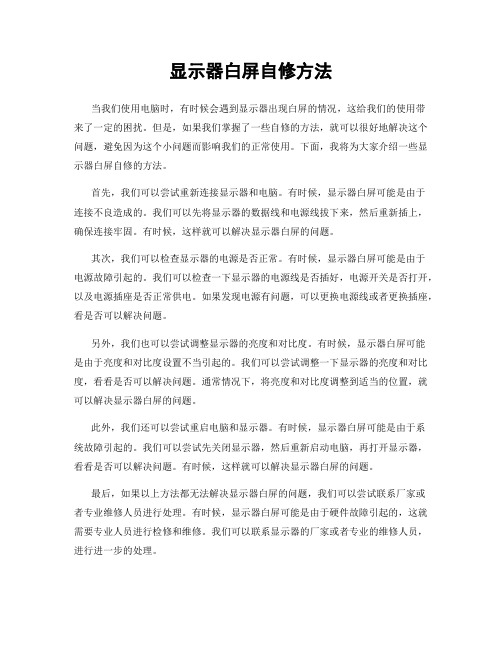
显示器白屏自修方法当我们使用电脑时,有时候会遇到显示器出现白屏的情况,这给我们的使用带来了一定的困扰。
但是,如果我们掌握了一些自修的方法,就可以很好地解决这个问题,避免因为这个小问题而影响我们的正常使用。
下面,我将为大家介绍一些显示器白屏自修的方法。
首先,我们可以尝试重新连接显示器和电脑。
有时候,显示器白屏可能是由于连接不良造成的。
我们可以先将显示器的数据线和电源线拔下来,然后重新插上,确保连接牢固。
有时候,这样就可以解决显示器白屏的问题。
其次,我们可以检查显示器的电源是否正常。
有时候,显示器白屏可能是由于电源故障引起的。
我们可以检查一下显示器的电源线是否插好,电源开关是否打开,以及电源插座是否正常供电。
如果发现电源有问题,可以更换电源线或者更换插座,看是否可以解决问题。
另外,我们也可以尝试调整显示器的亮度和对比度。
有时候,显示器白屏可能是由于亮度和对比度设置不当引起的。
我们可以尝试调整一下显示器的亮度和对比度,看看是否可以解决问题。
通常情况下,将亮度和对比度调整到适当的位置,就可以解决显示器白屏的问题。
此外,我们还可以尝试重启电脑和显示器。
有时候,显示器白屏可能是由于系统故障引起的。
我们可以尝试先关闭显示器,然后重新启动电脑,再打开显示器,看看是否可以解决问题。
有时候,这样就可以解决显示器白屏的问题。
最后,如果以上方法都无法解决显示器白屏的问题,我们可以尝试联系厂家或者专业维修人员进行处理。
有时候,显示器白屏可能是由于硬件故障引起的,这就需要专业人员进行检修和维修。
我们可以联系显示器的厂家或者专业的维修人员,进行进一步的处理。
总的来说,显示器白屏并不是一个难以解决的问题,我们可以通过一些简单的方法来进行自修。
希望以上介绍的方法可以帮助大家解决显示器白屏的问题,让我们的电脑使用更加顺畅。
显示器白屏自修方法

显示器白屏自修方法当我们使用电脑的时候,显示器出现白屏问题是一种比较常见的情况。
这种问题会给我们的工作和生活带来不便,因此及时解决显示器白屏问题是非常重要的。
接下来,我将为大家介绍一些常见的显示器白屏自修方法,希望能够帮助大家解决这一问题。
首先,我们可以检查显示器的连接线是否松动。
有时候,显示器的连接线接触不良或者松动会导致显示器出现白屏情况。
因此,我们可以先检查一下显示器的电源线、数据线是否牢固连接,如果发现有松动的地方,及时插紧连接线,然后重新开机看看是否能够解决问题。
其次,我们可以尝试调整显示器的分辨率和刷新率。
有时候,显示器的分辨率和刷新率设置不当也会导致显示器出现白屏情况。
我们可以右键点击桌面空白处,选择“屏幕分辨率”或者“显示设置”,然后尝试将分辨率和刷新率调整为适合显示器的设置,再次查看是否能够解决问题。
另外,我们还可以尝试使用显示器自带的调节功能。
很多显示器都有自带的菜单按钮,我们可以通过菜单按钮进入显示器的设置界面,然后尝试调整亮度、对比度等参数,看看是否能够解决显示器白屏问题。
如果以上方法都无法解决问题,我们可以尝试使用其他设备连接显示器,比如将显示器连接到其他电脑或者笔记本电脑上,看看是否还会出现白屏情况。
如果其他设备连接后显示正常,那么问题可能出在我们的电脑上,我们可以尝试更新显卡驱动或者重装系统来解决问题。
最后,如果以上方法都无法解决显示器白屏问题,我们可以考虑联系售后服务或者专业维修人员进行检修。
有时候,显示器出现白屏情况可能是硬件故障导致的,需要专业人员进行维修。
总的来说,显示器白屏问题可能是由于连接线松动、分辨率刷新率设置不当、显示器参数调节不当或者硬件故障等原因导致的。
我们可以通过检查连接线、调整分辨率刷新率、使用显示器自带调节功能、尝试其他设备连接以及联系专业维修人员等方法来解决这一问题。
希望以上方法能够帮助大家解决显示器白屏问题,确保我们的工作和生活能够顺利进行。
液晶屏白屏维修方法

液晶屏白屏维修方法液晶屏白屏是指液晶显示屏幕无法显示任何图像,只能看到一片白色。
这种情况可能是由于各种原因引起的,比如硬件故障、软件问题或者其他一些不可预料的因素。
以下是一些可能的修复方法:1. 检查连接线:首先,检查液晶屏的连接线是否松动或损坏。
请确保连接线完好无损并牢固连接。
2. 重新启动设备:有时候,只需简单地重新启动设备可能就可以解决问题。
按下电源按钮将设备关闭,等待几分钟后再重新启动。
3. 背光亮度调整:尝试调整液晶屏的背光亮度。
有时,设置亮度过低会导致屏幕变白。
按下设备上的亮度调整键进行调整。
4. 清洁屏幕:有时,屏幕可能因为灰尘或污垢而出现问题。
使用柔软的布轻轻擦拭屏幕表面,确保没有任何物质残留。
5. 应用冲突:某些应用程序可能会导致屏幕出现问题。
尝试关闭所有正在运行的应用程序,然后逐个重新打开,以确定是否是某个应用程序导致白屏。
6. 软件更新:有时,设备上的软件可能过时或存在bug,可能导致屏幕问题。
检查并确保设备上的所有软件都是最新版本,并进行必要的更新。
7. 恢复出厂设置:如果经过上述步骤问题仍未解决,在备份数据之后,可以尝试恢复设备到出厂设置。
这将清除所有数据并将设备还原到初始状态,有时候可以解决白屏问题。
8. 硬件故障:如果上述方法都无效,极有可能是液晶屏发生了硬件故障。
这时候,最好是将设备送修给专业的维修人员进行维修或更换屏幕。
总之,液晶屏白屏问题的解决方法可以从简单的软件调整和重启开始,然后逐步进行更深入的排查。
如果所有尝试都无效,最好是将设备带给专业人士进行维修,以确保问题得到解决并且设备正常运行。
如何解决电脑无法启动的白屏问题
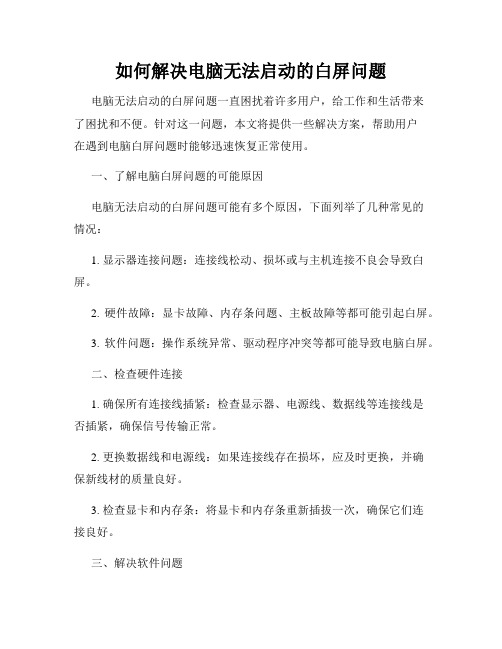
如何解决电脑无法启动的白屏问题电脑无法启动的白屏问题一直困扰着许多用户,给工作和生活带来了困扰和不便。
针对这一问题,本文将提供一些解决方案,帮助用户在遇到电脑白屏问题时能够迅速恢复正常使用。
一、了解电脑白屏问题的可能原因电脑无法启动的白屏问题可能有多个原因,下面列举了几种常见的情况:1. 显示器连接问题:连接线松动、损坏或与主机连接不良会导致白屏。
2. 硬件故障:显卡故障、内存条问题、主板故障等都可能引起白屏。
3. 软件问题:操作系统异常、驱动程序冲突等都可能导致电脑白屏。
二、检查硬件连接1. 确保所有连接线插紧:检查显示器、电源线、数据线等连接线是否插紧,确保信号传输正常。
2. 更换数据线和电源线:如果连接线存在损坏,应及时更换,并确保新线材的质量良好。
3. 检查显卡和内存条:将显卡和内存条重新插拔一次,确保它们连接良好。
三、解决软件问题1. 进入安全模式:重启电脑,按下F8(Windows系统)或Command+R(Mac系统)键进入安全模式,检查是否存在驱动程序冲突或其他软件问题。
2. 更新或重新安装操作系统:如果安全模式也无法解决问题,尝试更新或重新安装操作系统,可以修复可能出现的软件故障。
3. 重置BIOS设置:关闭电脑,按下开机键的同时按下删除键(不同电脑可能是其他键),进入BIOS界面,将设置恢复为出厂默认值。
四、寻求专业帮助如果以上方法都无法解决电脑白屏问题,建议寻求专业帮助。
可以联系电脑维修中心或与厂家客服联系,寻求他们的指导和帮助。
总结:电脑无法启动的白屏问题可能是硬件连接、硬件故障或软件问题引起的。
我们可以通过检查硬件连接,解决软件问题,或寻求专业帮助来解决这一问题。
希望本文的解决方案能够帮助到遇到电脑白屏问题的用户,使电脑恢复正常使用。
- 1、下载文档前请自行甄别文档内容的完整性,平台不提供额外的编辑、内容补充、找答案等附加服务。
- 2、"仅部分预览"的文档,不可在线预览部分如存在完整性等问题,可反馈申请退款(可完整预览的文档不适用该条件!)。
- 3、如文档侵犯您的权益,请联系客服反馈,我们会尽快为您处理(人工客服工作时间:9:00-18:30)。
开机显示屏白屏怎么回事解决方法
显示屏出现白屏情况,怎么回事呢?L C D液晶显示屏白屏故障可能是液晶面板驱动电路问题、液晶面板供电电路问题、屏线接触不良、主板控制电路问题等引起的。
那么请问是什么问题呢?具体怎么解决?
开机显示屏白屏的故障维修思路
1、首先拆开 L C D液晶显示屏的外壳,然后检查屏线接口是否松动或未连接好。
经检查屏线连接正常。
2、接着打开笔记本电脑的电源开关,然后用万用表测量屏线接口的供电电压是否正常。
如果供电电压正常,转到第5步;如果不正常,接着检查屏线输出端附近的
保险电阻或保险电感是否开路或损坏。
如果损坏,则更换损坏的元器件即可。
3、如果屏线输出端附近的保险电阻或保险电感正常,接着检查为L C D液晶显示屏供电的D C-D C电压转换电路的输出端电压是否正常。
如果输出电压不正常,检查此电源电路中的保险电阻、P W M控制器、开关管、电感线圈、滤波电容等元器件,然后更换损坏的元器件即可。
4、如果 D C-D C电压转换电路的输出端电压正常,则
是 D C-D C电压转换电路输出端到屏线接口之间有损坏的电容等元器件,检查并更换损坏的元器件即可。
5、如果屏线接口的供电电压正常,接着检查液晶面板驱动电路中的时序信号、驱动信号是否正常。
如果不正常,分别检查产生此信号的芯片的输出端信号、输入端信号及供电电压,从而判断驱动芯片是否损坏。
如果损坏,则更换即可。
补充:显示屏常见故障分析
一、电脑硬件故障引起的黑屏故障
由电脑硬件故障引起的黑屏故障又可分为以下两大类:
1、电脑主机故障引起的黑屏故障
a、主机电源引起的故障
主机电源损坏或主机电源质量不好引起的黑屏故障很常见。
例如,当添加了一些新设备之后,显示器便出现了黑屏故障,排除了硬件质量及兼容性问题之后电源的质量不好动力不足是故障的主要起因,更换大动率质优电源或使用稳压电源是解决这类故障的最好办法。
b、配件质量引起的故障
电脑配件质量不佳或损坏,是引起显示器黑屏故障
的主要成因。
如内存,显示卡,主板、C P U等出现问题肯定可能引起黑屏故障的出现。
其故障表现为显示器灯呈橘黄色,此时可用替换法更换下显示卡,内存、C P U,主板等部件试试,这是最简便、快捷的解决办法。
c、配件间的连接质量
内存,显示卡等与主板间的插接不正确或有松动,灰尘等造成接触不良是引发黑屏故障的主要原因。
而且显示卡与显示器连接有问题,或驱动器的数据线接反也可能引发黑屏故障。
d、超频引起的黑屏故障
过度超频或给不适合于超频的部件进行超频不仅会造成黑屏故障的产生,严重时还会引起配件的损坏。
若过度超频或给不适合于超频的部件超频后散热不良或平常使用中因风扇损坏导致无法给C P U散热等等都会造成系统自我保护死机黑屏。
2、显示器自身故障引起的黑屏故障
a、交流电源功率不足
外部电源功率不足,造成一些老显示器或一些耗电功率大的显示器不能正常启动,是显示器自身故障引起的黑屏故障原因之一。
或者外部电源电压不稳定,电压
过高过低都可能造成显示器工作不稳定、甚至不工作。
b、电源电路故障
显示器的开关电路以及其他电路出现故障是引起显示器黑屏故障的主要成因。
如保险丝熔断,整流桥开关管被击穿,限流保护电阻烧断等故障导致显示器无法工作。
c、显像管、行输出电路的损坏
显像管或行输出电路出现故障也会引发显示器加电无光栅黑屏的故障,也是引起显示器黑屏故障的主要成因。
2、电脑软件故障引起的黑屏故障
如软件冲突,驱动程序安装不当,B I O S刷新出错,C M O S设置不正确等都可引起黑屏故障。
此外,如恶性病毒引起硬件损坏(如C I H)等等都有可能引起显示器黑屏故障的出现。
到这类故障时若能多考虑一下故障的成因,做到解决故障知已知彼事半功倍。
相关阅读:液晶显示屏维护技巧
(1)避免震动。
L C D的液晶屏幕十分脆弱,要避免强烈的冲击和振动。
更不要对L C D的液晶屏施加压力或在L C D显示屏背盖上碰撞、挤压。
(2)避免屏幕长时间使用。
长期工作对于L C D来说不是一件好事,如果在不用的时候,一定要关闭显示器电源。
同样道理,在使用L C D时要慎用壁纸和屏保。
大多数的壁纸和屏保程序的画面都色彩艳丽,光线明暗变化对比强烈,长时间使用会使L C D色彩失真,从而影响到L C D显示屏的寿命。
所以,在使用L C D时最好使用单色屏并取消屏保。
(3)防电磁干扰。
无论是C R T还是L C D显示器都要远离磁场较强的物体,周围强大的磁场会使显示器的内部产生额外的电压,从而影响到显示器电压的稳定性。
长时间处于强大的磁场中,还会使得色彩失真,从而影响到L C D的显示效果和寿命。
(4)注意潮湿。
不要让任何湿气进入L C D,如室内湿度过高L C D内部可能会产生结露现象,以致L C D发生漏电和短路,严重的还会烧毁显示器。
对于湿度较大的一些南方地区,可将L C D放置到较温暖而干燥的地方,也可定期用功率不大的台灯对液晶显示器的背部进行烘烤,以便让其中的水分蒸发掉。
